答案:通过安装支持本地或流媒体播放的音频扩展(如Background Music或Music Time),可在VSCode中播放背景音乐以提升编码效率,选择时需考虑音乐来源、控制功能、性能影响及社区支持,常见问题包括无声、卡顿等,可通过检查设置、优化配置或更换扩展解决;此外,专注提示、语音朗读代码等音频类扩展也能增强开发体验。
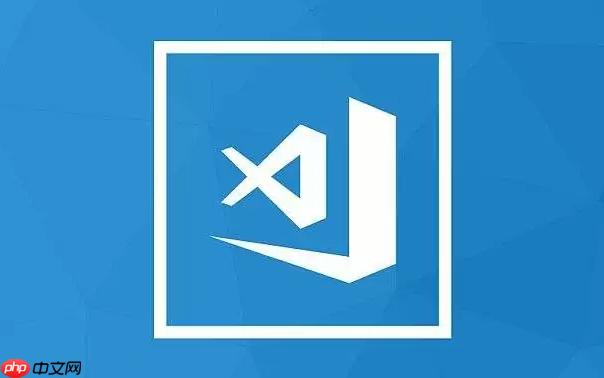
想在VSCode里边敲代码边听歌?这完全没问题,通过安装一些专门的扩展,你就能轻松让你的代码编辑器变成一个背景音乐播放器。这不只是为了好玩,有时候,合适的背景音乐确实能帮助我进入那种“心流”状态,让编码效率更高。
要在VSCode中播放背景音乐或音频,最直接有效的方法就是利用其强大的扩展生态系统。这里我通常会推荐几个选择,但核心思路都是一样的:在扩展市场里搜索并安装一个音频播放器扩展。
以我个人常用的“Background Music”扩展为例,它的设置过程相对直观:
Ctrl+Shift+X
Cmd+Shift+X
Ctrl+,
Cmd+,
background-music
Background Music: Folder
Ctrl+Shift+P
Cmd+Shift+P
除了本地文件,有些扩展也支持连接流媒体服务,比如“Music Time”扩展,它能与Spotify或Apple Music集成,让你在VSCode里直接控制这些服务的播放。这对我来说特别方便,因为我大部分音乐都在这些平台上。
选择一个适合自己的VSCode背景音乐扩展,其实挺个人化的,没有绝对的“最好”,只有最适合你工作流的。我通常会从几个维度去考量:
首先是音乐来源。如果你像我一样,有很多本地收藏的无损音乐文件,那么一个能良好支持本地文件夹扫描的扩展会是首选。它应该能自动识别常见的音频格式(MP3, FLAC等),并且有不错的播放列表管理功能。如果你的音乐主要来自流媒体服务,比如Spotify、Apple Music,那么寻找那些能直接集成这些服务的扩展就至关重要了。毕竟,谁也不想为了听歌,在VSCode和浏览器之间来回切换。
其次是功能与控制。一个好的扩展不仅仅是能播放声音,它还应该提供便捷的控制方式。比如,是否支持快捷键操作?音量调节是否细致?能否随机播放、单曲循环?这些细节决定了你在编码时操作音乐的便利性。有些扩展甚至能根据你的编程语言或工作区自动切换歌单,虽然我个人觉得这有点过于花哨了,但对于追求极致个性化的开发者来说,可能很有吸引力。
再来是性能影响。这是我非常看重的一点。VSCode本身已经是一个功能强大的编辑器,如果再加载一个占用大量内存或CPU的音乐扩展,可能会影响整体流畅度,导致卡顿。我会倾向于选择那些轻量级、评价中提及性能表现良好的扩展。安装后,我也会留意VSCode的资源占用情况,如果发现有异常,我会毫不犹豫地换掉它。
最后,社区支持和更新频率也很重要。一个活跃的扩展意味着它会持续得到维护,修复bug,增加新功能,并且遇到问题时更容易找到帮助。我一般会查看扩展的下载量、评分和最近更新日期来评估这些。
在使用VSCode音乐扩展的过程中,我确实遇到过一些小麻烦,不过大部分都有比较直接的解决办法。
一个常见的问题是音频无法播放或无声。这通常不是扩展本身的问题,而是系统层面的设置。首先,我会检查我的系统音量是否被静音,或者VSCode的音频输出是否被其他应用占用。有时候,VSCode可能需要额外的权限才能访问音频设备,尤其是在某些操作系统上。这时,我会尝试重启VSCode,甚至重启电脑,这往往能解决一些临时的音频驱动问题。如果还是不行,我会去扩展的设置里,确认音乐文件夹路径是否正确,或者流媒体服务是否正确授权。
另一个让我头疼的是性能问题。有时,安装了某个音乐扩展后,VSCode会变得有些卡顿,特别是当我打开大型项目或者同时运行多个耗资源的任务时。我的解决策略通常是:检查扩展的设置,看看有没有可以优化的选项,比如降低采样率或缓存大小。如果这些都不奏效,我可能会暂时禁用它,或者换一个更轻量级的扩展。我发现有些扩展在后台会持续占用资源,即使没有播放音乐,这种情况下我更倾向于直接卸载。
还有就是配置复杂或不直观。有些扩展的功能很强大,但配置项也多得令人望而却步。遇到这种情况,我通常会先仔细阅读扩展的官方文档或GitHub页面。很多时候,开发者会在那里提供详细的配置指南和常见问题解答。如果文档不清晰,我可能会去扩展的评论区或相关论坛寻求帮助,或者直接放弃这个扩展,寻找一个更“开箱即用”的替代品。毕竟,我们的目标是提高效率,而不是花大量时间去调试工具。
除了单纯的背景音乐,VSCode的扩展生态里还有一些巧妙地利用音频来提升开发体验和效率的工具,它们不一定直接播放音乐,但通过声音反馈或辅助,让编码过程更加人性化。
我个人觉得比较有意思的是一些专注工具。比如,有一些番茄工作法(Pomodoro Technique)的扩展,它们会在工作和休息时间结束时发出提示音。这种声音反馈比单纯的弹窗更直接,能有效地提醒我切换状态,避免过度沉浸导致疲劳。对我来说,听到“叮”的一声,就知道该放下键盘,站起来活动一下了。
还有一些辅助阅读或校对的扩展,它们能将选中的代码或文本转换为语音播放。虽然我很少用它来听代码,但在阅读一些冗长的文档或者API说明时,让机器朗读出来,有时候能帮助我发现一些视觉上容易忽略的错误,或者在眼睛疲劳时提供一种不同的输入方式。这就像是给自己找了个“耳朵”,从另一个维度去理解信息。
当然,也有一些比较小众的,比如代码事件音效。设想一下,每次保存文件、编译成功、或者遇到一个错误时,VSCode都能发出不同的提示音。这听起来有点像玩游戏,但对于某些人来说,这种即时的听觉反馈可以增强操作的沉浸感,或者更快地感知到代码状态的变化。我个人觉得这可能会有点分散注意力,但我见过一些开发者非常喜欢这种“有声”的编程体验。
这些扩展的共同点是,它们都试图通过声音这种媒介,在视觉信息之外,为开发者提供更多维度的反馈和辅助,让VSCode不仅仅是一个冰冷的文本编辑器,而是一个能与你“交流”的伙伴。选择哪个,真的取决于你个人的偏好和工作习惯。
以上就是VSCode怎么弄歌曲_VSCode通过扩展播放背景音乐与音频教程的详细内容,更多请关注php中文网其它相关文章!

每个人都需要一台速度更快、更稳定的 PC。随着时间的推移,垃圾文件、旧注册表数据和不必要的后台进程会占用资源并降低性能。幸运的是,许多工具可以让 Windows 保持平稳运行。

Copyright 2014-2025 //m.sbmmt.com/ All Rights Reserved | php.cn | 湘ICP备2023035733号